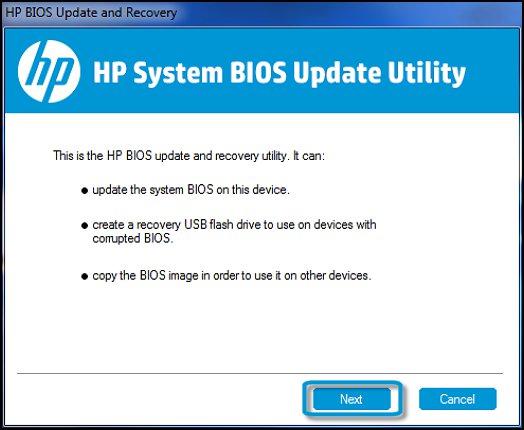hp bios update что это такое windows
990x.top
Простой компьютерный блог для души)
HP BIOS Update — что это такое?
Приветствую друзья. Разбираемся с фирменным софтом, который может идти как для обычных компьютеров, так и для ноутов.
HP BIOS Update — что это?
Фирменная утилита для обновления биоса на ноутбуках HP.
Вообще эта надпись может быть не только названием программы, но и где угодно, тем не менее важно понимать:
Например на компьютере HP, возможно имеется ввиду даже на ноуте можно зажать кнопку Win (на клавиатуре идет с флажком) + кнопку B (как понимаю это английская буква) + потом еще нажимаем кнопку питания и держим все это 2-3 секунды. Потом нужно отпустить кнопку питания и удерживать так дальше кнопки Win + B, может прозвучать несколько сигналов. В итоге после таких магических действий отобразится экран HP BIOS Update и автоматически начнется восстановление BIOS, и чтобы его завершить, то нужно следовать инструкциям на экране:
Если интересно, то об этом всем подробно можно почитать на официальном сайте.
Рассмотрим немного подробнее HP BIOS Update
Стоп. Сразу скажу, если вам нужно обновить биос, то можете почитать официальное руководство на сайте HP.
Теперь об утилите HP BIOS Update. Чтобы ее использовать — нужно узнать номер продукта, то есть ноутбука, он находится на наклейке, которая расположена на нижней части ноута или на его коробке:

Потом нужно перейти на офф сайт, где нужно ввести номер, кстати на сайте указано что нужно ввести именно серийный номер. В общем неважно, главное что вся нужна инфа есть на наклейке. После ввода номера — нажмите BIOS (скорее всего имеется ввиду раздел или кнопка), там будет последняя версия биоса, которую соответственно и нужно скачать.
Как понимаю — скачается не просто версия биоса, а скачается прям с установщиком, который позволит вам записать файл биоса на флешку. При запуске установщика появится такое окошко, где нужно нажать Next:
Потом будет сказано, что эта утилита для обновления и восстановление биоса, а также создать копию текущего (возможно это имеется виду даже с настройками):
Далее выбираем то, что нам нужно:
Например выберем второй пункт, чтобы создать флешку для восстановления:
И потом утилита HP BIOS Update предложит выбрать флешку, выбираем, тут же ее можно отформатировать (кнопка Format) и потом нажимаем Next:
Если все будет успешно, то вы увидите слово successfully:

Что потом? Потом вставляем флешку, загружаемся в меню Hardware Diagnostics UEFI menu, где выбираем пункт Firmware Management:
И потом уже можете работать с биосом:
Выше на картинке видим три кнопки:
Заключение
Думаю главное выяснили:
На этом все, надеюсь информация пригодилась, удачи и добра, до новых встреч!
Потребительские ноутбуки HP – Обновление BIOS (базовая система ввода-вывода) (Windows)
Загрузите и установите обновления BIOS компьютера. Этот процесс также называется «прошивкой BIOS». Обновление BIOS рекомендуется выполнять в процессе стандартного технического обслуживания компьютера. Это также позволит повысить производительность компьютера, обеспечить поддержку аппаратных компонентов или обновлений Windows, а также установить определенные обновления BIOS.
Устанавливайте обновления BIOS только с веб-сайта HP. Неправильная установка BIOS может помешать запуску или восстановлению компьютера. Если компьютер управляется специалистами ИТ-службы, обратитесь к ним для правильного выполнения процесса обновления.
В случае бизнес-компьютеров, таких как модели ProBook, EliteBook и ZBook, ИТ-отдел или локальная ИТ-служба вашей компании могут управлять настройками BIOS. Убедитесь, что обновленная версия BIOS совместима с используемой в компании средой развертывания.
Обновление BIOS автоматически с помощью диспетчера устройств в Windows
Для автоматического обновления микропрограммы системы (BIOS) до версии F.03 (или более поздней) с помощью диспетчера устройств выполните действия, приведенные в этом разделе.
Дождитесь завершения загрузки обновления, а затем следуйте инструкциям на экране.
Обновление ПК с помощью HP Support Assistant
Используйте HP Support Assistant для поиска и установки обновлений для компьютера с ОС Windows, включая обновления BIOS.
В ОС Windows выполните поиск и откройте приложение HP Support Assistant или нажмите значок приложения на панели задач.
Подождите, пока HP Support Assistant выполняет анализ системы.
После завершения анализа выберите указанные обновления, загрузите и установите их, затем следуйте всем инструкциям на экране.
В случае вывода соответствующего запроса перезапустите компьютер, затем закройте средство.
Обновление BIOS вручную в ОС Windows
Установка обновления BIOS во время запуска ОС Windows при наличии доступа к интернету.
Сбор необходимой информации о системе BIOS компьютера
Чтобы найти правильное обновление BIOS, выясните наименование своего компьютера и соответствующий ему код продукта, идентификатор материнской платы, версию BIOS и название процессора.
В ОС Windows 10 может понадобиться загрузить средство HP System Information из Магазина Windows.
Запишите наименование и код продукта, идентификатор материнской платы, версию BIOS и название процессора.
Подготовка вашего компьютера к обновлению BIOS
Чтобы избежать возможных проблем, перед обновлением BIOS закройте все открытые приложения, а также временно отключите антивирусное программное обеспечение и BitLocker.
Убедитесь, что к ноутбуку подключен кабель питания. Не отсоединяйте его в течение всего обновления BIOS.
Закройте все открытые приложения.
Если средство BitLocker не отключено, то при следующей перезагрузке компьютера ключ BitLocker может не опознаться. Если ключ восстановления BitLocker оказывается неизвестен, можно потерять данные или может потребоваться переустановить Windows.
Установка обновления BIOS
Скачайте и установите обновление BIOS с веб-сайта HP.
Перейдите на страницу продукта для своего компьютера.
Прочтите раздел Сведения чтобы убедиться в том, что обновление BIOS является более свежим, чем установленное, и что оно применимо к вашему компьютеру. Установка неправильной версии BIOS может привести к тому, что компьютер перестанет работать.
Если обновления BIOS для вашего компьютера нет в списке, то обновление BIOS в данный момент недоступно.
При наличии нескольких обновлений BIOS, определите системную плату, установленную на вашем компьютере, используя информацию из утилиты «Сведения о системе».
Перейдите в папку или в рабочий стол, где был сохранен загруженный файл обновления BIOS, затем дважды щелкните имя файла (например, sp12345), чтобы начать установку.
Компьютер может подавать звуковой сигнал, выключать и включать экран или вентиляторы охлаждения либо мигать индикатором питания. Это нормально.
Не выключайте и не перезапускайте компьютер, пока процесс обновления не завершится.
Нажмите Да в окне «Управление учетными записями пользователей».
Окна, отображаемые в процессе обновления, могут зависеть от используемого компьютера.
На экране обновления HP BIOS выберите Применить обновление сейчас или дождитесь, пока обновление начнется автоматически.
Дождитесь установки обновления BIOS. Процесс установки отобразится на экране компьютера.
В ответ на приглашение нажмите кнопку Продолжить запуск или дождитесь, пока компьютер не будет перезагружен автоматически. Перезапуск компьютера может занять несколько минут.
После появления экрана блокировки войдите в систему.
Возобновите работу антивирусного программного обеспечения.
Обновление BIOS вручную с USB-накопителя (без Windows)
Если ОС Windows не открывается, загрузите обновление BIOS, используя второй рабочий компьютер с доступом к интернету. Скопируйте файл обновления на флэш-накопитель USB и установите его на исходном компьютере.
Если защита BitLocker включена на компьютере, то для запуска компьютера после обновления BIOS потребуется ключ восстановления BitLocker. Если после обновления ключ отсутствует или не распознается, возможно, потребуется переустановить Windows.
Получение сведений о BIOS компьютера, если Windows не запускается
Чтобы найти правильное обновление BIOS, приготовьте название и код продукта для своего компьютера, идентификатор системной платы, тип процессора и номер версии BIOS.
Внешний вид утилиты BIOS может отличаться, но этапы процесса для вашего устройства аналогичны.
Включите компьютер, на котором возникла проблема, и нажмите клавишу ESC несколько раз подряд, пока не откроется меню запуска.
Запишите название и код продукта, идентификатор системной платы, тип процессора и номер версии BIOS.
Запись обновления BIOS на флеш-накопитель USB
Используйте второй компьютер с доступом в Интернет, чтобы создать флеш-накопитель USB для восстановления BIOS.
Вставьте пустой флеш-накопитель USB в свободный порт на втором компьютере.
Перейдите на страницу продукта для своего компьютера.
Ознакомьтесь с разделом «Сведения», чтобы убедиться, что она подходит для компьютера. Установка неправильной версии BIOS может вызвать сбой в работе компьютера.
Если обновления BIOS для вашего компьютера нет в списке, то обновление BIOS в данный момент недоступно.
При наличии нескольких обновлений BIOS определите материнскую или системную плату, установленную на вашем компьютере, с помощью информации из служебной программы «Сведения о системе».
Перейдите в папку или на рабочий стол, куда был сохранен загруженный файл с обновлением BIOS, затем дважды щелкните на имени файла (например, sp12345), чтобы запустить установку.
На компьютере может воспроизводиться звуковой сигнал, отключаться и включаться дисплей или вентиляторы, а также мигать индикатор питания. Это нормально.
Не выключайте и не перезапускайте компьютер до завершения процесса обновления.
Нажмите Да в окне «Управление учетными записями пользователей».
Окна, которые отображаются во время обновления, могут отличаться в зависимости от используемого компьютера.
Дождитесь завершения копирования файлов BIOS на флеш-накопитель USB.
Отсоедините флеш-накопитель от компьютера.
Обновление BIOS с помощью флеш-накопителя USB
Для обновления BIOS используйте аппаратную диагностику UEFI на исходном компьютере.
Убедитесь, что к ноутбуку подключен кабель питания. Не отсоединяйте его в течение всего процесса обновления BIOS.
Вставьте флеш-накопитель USB, содержащий обновление BIOS, в свободный порт USB на ноутбуке.
Загрузите и установите обновления в BIOS компьютера. Этот процесс также называется «прошивкой BIOS». Обновление BIOS рекомендуется выполнять в процессе стандартного технического обслуживания компьютера. Это также позволит повысить производительность компьютера, обеспечить поддержку аппаратных компонентов или обновлений Windows, а также установить определенные обновления BIOS.
Устанавливайте обновления BIOS только с сайта HP. Неправильная установка BIOS может помешать запуску или восстановлению компьютера. Если компьютер управляется специалистами ИТ-службы, обратитесь к ним для правильного выполнения процесса обновления.
В случае бизнес-компьютеров, таких как модели ProBook, EliteBook и ZBook, ИТ-отдел или локальная ИТ-служба вашей компании могут управлять настройками BIOS. Убедитесь, что обновленная версия BIOS совместима с используемой в компании средой развертывания.
Обновление ПК с помощью HP Support Assistant
Используйте HP Support Assistant для поиска и установки обновлений для компьютера с ОС Windows, включая обновления BIOS.
В ОС Windows выполните поиск и откройте приложение HP Support Assistant или нажмите значок приложения на панели задач.
Подождите, пока HP Support Assistant выполняет анализ системы.
После завершения анализа выберите указанные обновления, загрузите и установите их, затем следуйте всем инструкциям на экране.
В случае вывода соответствующего запроса перезапустите компьютер, затем закройте средство.
Обновление BIOS вручную из ОС Windows
При запущенной ОС Windows и при наличии доступа в интернет можно вручную установить обновление BIOS.
Сбор необходимой информации о системе BIOS компьютера
Чтобы найти подходящее обновление BIOS, выясните наименование и код продукта компьютера, идентификатор материнской или системной платы (указываемый как «SSID семейства ПЗУ» в имени обновления BIOS), версию BIOS и название процессора.
Запишите наименование и код продукта, идентификатор материнской платы, версию BIOS и название процессора.
Подготовка компьютера к обновлению BIOS
Чтобы избежать возможных проблем, перед обновлением BIOS закройте все открытые приложения, а также временно отключите антивирусное программное обеспечение и BitLocker.
Закройте все открытые приложения.
Если средство BitLocker не отключено, то при следующей перезагрузке компьютера ключ BitLocker может не опознаться. Если ключ восстановления BitLocker оказывается неизвестен, можно потерять данные или может потребоваться переустановить Windows.
Установка обновления BIOS
Скачайте и установите обновление BIOS с веб-сайта HP.
Перейдите на страницу продукта для своего компьютера.
Прочтите раздел Сведения чтобы убедиться в том, что обновление BIOS является более свежим, чем установленное, и что оно применимо к вашему компьютеру. Установка неправильной версии BIOS может привести к тому, что компьютер перестанет работать.
Если обновления BIOS для вашего компьютера нет в списке, то обновление BIOS в данный момент недоступно.
При наличии нескольких обновлений BIOS, определите системную плату, установленную на вашем компьютере, используя информацию из утилиты «Сведения о системе».
Перейдите в папку или на рабочий стол, куда был сохранен загруженный файл с обновлением BIOS, затем дважды щелкните на имени файла (например, sp12345), чтобы запустить установку.
Дождитесь завершения установки обновления на компьютере. На компьютере может воспроизводиться звуковой сигнал, отключаться и включаться дисплей или вентиляторы, а также мигать индикатор питания. Это нормально.
Не выключайте и не перезапускайте компьютер до завершения процесса обновления.
Нажмите Да в окне «Управление учетными записями пользователей».
Окна, которые отображаются во время обновления, могут отличаться в зависимости от используемого компьютера.
На экране обновления HP BIOS выберите Применить обновление сейчас или дождитесь, пока обновление начнется автоматически.
Дождитесь завершения установки обновления BIOS. Процесс установки отобразится на экране компьютера.
В ответ на приглашение нажмите кнопку Продолжить запуск или дождитесь, пока компьютер не будет перезагружен автоматически. Перезапуск компьютера может занять несколько минут.
В случае сбоя обновления отображается экран с дополнительной информацией о неполадке. После перезагрузки система может выполнить восстановление BIOS. В этом случае не пытайтесь выключить компьютер.
При отображении экрана блокировки войдите в систему компьютера.
Возобновите работу антивирусного программного обеспечения.
Обновление BIOS вручную с флеш-накопителя USB (без ОС Windows)
Если Windows не открывается, используйте второй работающий компьютер с доступом к Интернету, чтобы загрузить обновление BIOS. Скопируйте файл обновления на флеш-накопитель USB и установите его на исходном компьютере.
Если защита BitLocker включена на компьютере, то для запуска компьютера после обновления BIOS потребуется ключ восстановления BitLocker. Если после обновления ключ отсутствует или не распознается, возможно, потребуется переустановить Windows.
Получение сведений о BIOS компьютера, если Windows не запускается
Чтобы найти правильное обновление BIOS, узнайте для своего компьютера наименование и код продукта, идентификатор системной платы, версию BIOS и тип процессора.
Включите исходный компьютер, на котором имеется проблема, затем незамедлительно нажмите клавишу esc несколько раз подряд до появления меню запуска.
Запишите наименование и код продукта, идентификатор системной платы, версию/редакцию BIOS и тип процессора.
Запись обновления BIOS на флеш-накопитель USB
Используйте второй компьютер с доступом в Интернет, чтобы создать флеш-накопитель USB для восстановления BIOS.
Вставьте пустой флеш-накопитель USB в свободный порт на втором компьютере.
Перейдите на страницу продукта для своего компьютера.
Ознакомьтесь с разделом «Сведения», чтобы убедиться, что она подходит для компьютера. Установка неправильной версии BIOS может вызвать сбой в работе компьютера.
Если обновления BIOS для вашего компьютера нет в списке, то обновление BIOS в данный момент недоступно.
При наличии нескольких обновлений BIOS определите материнскую или системную плату, установленную на вашем компьютере, с помощью информации из служебной программы «Сведения о системе».
Перейдите в папку или на рабочий стол, куда был сохранен загруженный файл с обновлением BIOS, затем дважды щелкните на имени файла (например, sp12345), чтобы запустить установку.
На компьютере может воспроизводиться звуковой сигнал, отключаться и включаться дисплей или вентиляторы, а также мигать индикатор питания. Это нормально.
Не выключайте и не перезапускайте компьютер до завершения процесса обновления.
Нажмите Да в окне «Управление учетными записями пользователей».
Окна, которые отображаются во время обновления, могут отличаться в зависимости от используемого компьютера.
Дождитесь завершения копирования файлов BIOS на флеш-накопитель USB.
Отсоедините флеш-накопитель от компьютера.
Обновление BIOS с помощью флеш-накопителя USB
Для обновления BIOS используйте аппаратную диагностику UEFI на исходном компьютере.
Вставьте флэш-накопитель USB, содержащий обновление BIOS, в доступный порт USB компьютера.
В ответ на приглашение выберите нужный язык.
Стандартный пример экрана «Навигатор файлов»
Выберите файл с обновлением BIOS, соответствующий идентификатору системной или материнской платы. Перед идентификатором платы стоит 0 (например, 02291.bin).
Дождитесь завершения установки обновления BIOS. Процесс установки отобразится на экране компьютера.
Не выключайте компьютер и не перезапускайте его до завершения процесса обновления.
В случае вывода запроса нажмите кнопку Перезапустить систему или дождитесь автоматического перезапуска компьютера. Перезапуск компьютера может занять несколько минут.
В случае сбоя обновления отображается экран с дополнительной информацией о неполадке. После перезагрузки система может выполнить восстановление BIOS. В этом случае не пытайтесь выключить компьютер.
При отображении экрана блокировки войдите в систему компьютера.
Ноутбук HP – Обновление BIOS (базовой системы ввода-вывода)
BIOS – это программное обеспечение, которое запускается после включения компьютера в первую очередь. При повреждении системы BIOS запуск ОС Windows на компьютере становится невозможен.
Система BIOS может быть повреждена во время нормальной работы с компьютером под воздействием внешних условий (например, при перепаде напряжения или сбое подачи питания), в результате сбоя обновления системы BIOS или заражения вирусом. В случае повреждения BIOS система автоматически пытается восстановить BIOS из скрытого раздела при перезагрузке компьютера. В этом документе рассматриваются другие действия по восстановлению BIOS, если автоматическое восстановление BIOS не работает.
Если после перезагрузки компьютера наблюдаются любые из перечисленных ниже симптомов, выполните восстановление BIOS.
ОС Windows не запускается, индикаторы клавиш caps lock или num lock мигают или компьютер 2 раза воспроизводит звуковой сигнал
Индикатор питания или индикатор зарядки продолжает мигать
Отображается сообщение ОШИБКА ПРИЛОЖЕНИЯ BIOS 501
После включения загрузка компьютера останавливается и отображается черный или пустой экран
Компьютер включается, и можно услышать работу внутреннего вентилятора, при этом экран остается пустым и ОС Windows не загружается
Для профессиональных компьютеров ИТ-отдел вашей компании или локальная ИТ-служба может управлять настройками BIOS. Подтвердите это, если вы не можете получить доступ к настройкам BIOS или восстановить BIOS.
Сброс встроенного контроллера
В некоторых случаях компьютер не может загрузить Windows, поскольку данные на встроенном контроллере повреждены. Выполните следующую процедуру для сброса встроенного контроллера.
Отключите компьютер и отсоедините шнур питания.
Нажмите и удерживайте кнопку питания в течение 11 секунд.
Компьютер включается и контроллер сбрасывается.
Если ваш компьютер не восстановился, изучите документ Сброс CMOS.
Сброс настроек CMOS
В некоторых случаях происходит сбой автоматического восстановления BIOS из-за повреждения данных CMOS. CMOS обеспечивает хранение параметров BIOS. Выполните следующую процедуру, чтобы сбросить параметры CMOS и восстановить BIOS.
По завершении успешного сброса CMOS появится сообщение, похожее на следующее.
Если это не приведет к восстановлению компьютера, изучите раздел Восстановление BIOS.
Восстановление BIOS
Если BIOS компьютера все еще не сбрасывается, можно попытаться восстановить BIOS с помощью сочетания клавиш или USB-накопителя для восстановления.
Восстановление BIOS нажатием сочетания клавиш
Сведения о восстановлении BIOS нажатием сочетания клавиш.
Многие модели компьютеров HP обладают инструментом HP для восстановления BIOS, с помощью которого можно восстановить BIOS из предыдущей версии, и восстановить базовые функции. Этот инструмент может не восстановить BIOS в зависимости от причины повреждения.
Выключите компьютер и убедитесь, что адаптер переменного тока подсоединен к источнику питания.
Если индикатор питания выключается, кнопка питания удерживалась слишком долго. Повторите предыдущие действия, нажимая и удерживая кнопку питания всего 2–3 секунды.
Если сообщение о восстановлении BIOS отображается постоянно, изучите раздел Восстановление BIOS с помощью накопителя USB для восстановления.
Если отображается сообщение о том, что компьютер неправильно выключен или обнаружена проблема с загрузкой, следуйте инструкциям на экране для устранения ошибки.
Отображается экран HP BIOS Update и автоматически начинается восстановление BIOS.
Если метод восстановления завершается со сбоем, используйте другой рабочий компьютер для создания флэш-накопителя BIOS для установки последнего файла BIOS.
Восстановление BIOS с помощью накопителя USB для восстановления
Если вы не можете восстановить последнюю рабочую версию BIOS, установите файл восстановления BIOS с веб-сайта HP, используя флэш-накопитель USB.
Создание USB-накопителя для восстановления
Используйте другой рабочий компьютер с активным подключением к интернету, чтобы создать флэш-накопитель USB для восстановления BIOS.
Определите код продукта исходного ноутбука, на котором необходимо восстановить BIOS. Как правило, этот номер можно найти на этикетке в нижней части ноутбука или на упаковке, в которой поставлялся ноутбук.
Дополнительные возможности описаны в документе Как найти номер модели или номер продукта?.
Общее название или название семейства рядом с клавиатурой или на рамке вокруг экрана не является достаточным для точного определения файлов, которые необходимо загрузить.
Вставьте пустой флэш-накопитель USB в свободный порт на втором компьютере.
Перейдите на страницу продукта для своего компьютера.
Дождитесь, пока файлы BIOS скопируются на диск.
Отключите USB-накопитель от компьютера.
Установите файл обновления BIOS
Используйте функцию аварийного восстановления BIOS HP с помощью флэш-накопителя для восстановления BIOS.
Выключите ноутбук, на котором необходимо восстановить BIOS, а затем подождите 5-10 секунд.
Убедитесь, что во время восстановления адаптер переменного тока подключен к ноутбуку.
Вставьте флэш-накопитель USB вместе с файлом BIOS в доступный порт USB на ноутбуке.
Если отображается сообщение о том, что компьютер неправильно выключен или обнаружена проблема с загрузкой, следуйте инструкциям на экране для устранения ошибки.
Если HP BIOS Update не отображается или ситуация не исправляется, ваш компьютер может не поддерживать эту функцию или возникла проблема с накопителем. Обратитесь за помощью в службу поддержки клиентов HP.
Отображается экран HP BIOS Update и автоматически начинается восстановление BIOS. Следуйте инструкциям на экране, чтобы продолжить запуск и завершить восстановление.